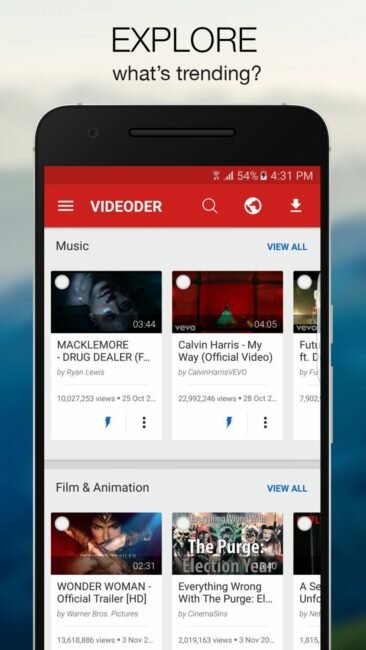Качаем видео с youtube на андроид
Содержание:
- Скачиваем контент через приложение
- Приложение Tubemate
- Альтернативный метод бесплатного скачивания видео с Youtube
- Программы для скачивания видео с ютуба на телефон
- Box Video Downloader
- Сайты и приложения для бесплатного скачивания видео с Ютуба
- Метод короткого домена
- Как сохранить видео с Ютуба на телефон
- Про способы и особенности
- Как скачивать с YouTube интересное видео?
- Как скачивать видео с ютуба с помощью 3D Youtube Downloader
- Как скачивать видео с ютуба на компьютер с помощью 4K YouTube Downloader
- Загрузка видео с ютуба с помощью ClipGrab
- Как загрузить видео с ютуба с помощью Download Master
- Загрузка видео с youtube с помощью GetVideo
- Как качать с ютуба видео на компьютер с помощью Ummy Video Downloader
- Как скачать видео с youtube на компьютер с помощью Videoder
- Как можно скачать видео с ютуба с помощью YouTube Downloader и Youtube Downloader HD
- Как копировать с ютуба интересное видео с помощью YouTube-DLG
- Как записать видео с ютуба с помощью Zasasa Youtube
- Проверенные способы скачивания видео с YouTube на телефон
- Приложение Youtube Downloader
Скачиваем контент через приложение
Компания Гугл очень тщательно следит за безопасностью своих продуктов, в том числе и за площадкой Ютуб. Поэтому скачать приложение из официального магазина не получится. Мы приведём несколько примеров программ, которые вы можете скачать в браузере. Для примера возьмём смартфон самсунг галакси A50.
Как скачать и установить приложение
В поисковике введите название программы. Мы рекомендуем воспользоваться приложениями Videoder и TubeMate. Далее перейдите на сайты, предложенные браузером на 1–4 позициях и скачайте его на телефон по указанной на сайте ссылке. Далее вам останется только найти скачанный файл (система оповестит вас об окончании загрузки, а если этого не произошло, то просто опустите шторку с уведомлениями и нажмите на скачанный файл). Далее нажмите кнопку установить и дождитесь окончания установки программы.
Готово! Теперь скачанная вами программа появится на главном экране смартфона.
Программа Videoder
Данный проект предлагает 2 удобных метода скачивания роликов. Мы разберём подробно каждый из них. Подготовьте заранее данные от вашего гугл аккаунта. Они понадобятся, чтобы выполнить первый вход в личный кабинет, ведь здесь нет внутренней регистрации.

Способ 1:
- Откройте приложение и в поисковой строке найдите тот ролик, который хотите загрузить.
- Задайте приемлемое для вас качество и путь, по которому скачанный файл вы сможете найти после загрузки. По умолчанию Videoder скачает видеоролик в папку «Загрузки» или «Downloads». Если вы не смогли найти видео после успешной загрузки, значит его можно найти в приложении галерея.
- Найдите видео по заданному пути и наслаждайтесь просмотром.
Способ 2::
- Откройте официальное приложение Ютуб (оно есть на каждом андроид-смартфоне).
- Найдите нужный вам видеоклип через поисковую строку или любым другим удобным для вас способом.
- Нажмите на кнопку «Поделиться» (это удобно сделать, когда видео не открыто на полный экран).
- Теперь среди кнопок вы сможете найти «Videoder». Нажав эту кнопку, скачайте видео с ютуба на телефон, как в первом способе.
Приложение TubeMate
Это приложение также предлагает пользователям 2 способа, один из которых полностью соответствует способу № 2 для Videoder, только выбрать нужно будет TubeMate. Теперь перейдём к оставшемуся способу и разберёмся, как нужно пользоваться самим приложением.
TubeMate работает очень схоже с тем, как работает Videoder, только здесь более удобный поиск благодаря тому, что программа работает напрямую через ютуб, а не скачивает всю информацию оттуда.
Для того чтобы скачать видео отсюда, нужно просто найти нужный клип и начать его смотреть. Далее нужно нажать зеленую кнопку в виде стрелки, которая находится в правом верхнем углу экрана.
Приложение Tubemate
Софт позволяет скачивать контент не только с Ютуб, но и других сервисов, таких как YouKu, Vimeo, MetaCafe, Facebook. В боковой панели инструмента пользователь может выбрать необходимый сервис и перейти на него. Затем найти в поиске нужный видеоролик. Стоит отметить, что утилита отличается быстрой загрузкой контента. Это происходит за счет того, что tubemate разбивает видео на 4 части, при этом скачивая их одновременно, и объединяет в один файл.
Через tubemate для Андроид
Пользователю предоставляется возможность посмотреть ролик или загрузить его. После нажатия кнопки скачать софт показывает список доступных разрешений. Когда разрешение выбрано, начинается загрузка, это видно по значку на панели уведомлений. Если ее открыть, то пользователь сможет посмотреть информацию о размере файла, скорости и проценте загрузки.

Через официальное приложение Youtube
Чтобы было удобнее скачивать файлы необходимо авторизоваться в официальной программе Ютуб. Затем пользователю нужно кликнуть по зеленой стрелке для загрузки выбранного файла
На экране появится список форматов, из которых важно выбрать желаемое качество видео

Ссылка на скачивание не найдена в PlayMarket.
Альтернативный метод бесплатного скачивания видео с Youtube
Получение прямой ссылки на скачивание файла из youtube
Для того, чтобы скачать видео с youtube на компьютер старым методом, вам нужно открыть отдельную страницу интересующего видеоролика или скопировать ссылку для вставки ролика в HTML- страницу. На онлайн-сервисе Youtube она расположена в правой боковой колонке, под надписью URL. Иногда Youtube умышленно не предоставляет искомую ссылку, чтобы не было возможности скачивать видео к себе в телефон Андроид или ПК. В таком случае вам нужно просто скопировать URL из адресной строки.
Получаем URL с сайта видеосервиса для закачки через download-менеджер
Эту ссылку для скачивания видео нужно сохранить в буфер обмена или, если вы планируете загрузку нескольких файлов, скопировать их в текстовый редактор.
Список ссылок, полученных с ютуба, для обработки
Альтернативный путь скачивания видео с YouTube.com на телефон Андроид
Перед тем, как скачать видео из youtube, ссылку нужно «выпрямить», но фактически мы добавили непрямую ссылку в окно программы для скачивания. Это — самый легкий способ, где ничего «выпрямлять» не нужно: Download Master сделал это за нас. Для того, чтобы сделать ссылку прямой, например, для загрузки в браузере, нужно воспользоваться одним из онлайн-сервисов. К примеру, Videosaver.ru (на данный момент, увы, эта служба недоступна):
Вставляем ссылку с Youtube в специальную строку под надписью «Скачать видео!» и наживаем кнопку «Скачать!» для загрузки на мобильный телефон Android.
Совет. Никогда не оставляйте скачивание видео с Youtube.com на потом! Спустя некоторое время прямые ссылки для загрузки становятся недействительными.
Программы для скачивания видео с ютуба на телефон
В этой статье мы разберем самые популярные и эффективные способы загрузки. Подробная инструкция поможет вам быстро ознакомиться с возможностями мобильного софта и научит загружать видео без особых сложностей.
Videoder
Одной из самых простых программ для скачивания видео с Ютуба является Videoder. Она распространяется бесплатно через сервис GooglePlay. Размер приложения – 1.2 МБ. Внешняя оболочка Videoder полностью копирует внешний стиль и интерфейс Youtube. После загрузки программы на смартфон – запускайте ее и следуйте простой инструкции.
- В строчке поиска вбейте интересующее название видео из ютуба.
- Программа выдаст результаты поиска и вам необходимо выбрать нужный ролик.
- В нижней части экрана появятся две кнопки «Play» и «Download». Нажимаем на кнопку «Загрузить».
- Далее программа предложит выбрать качество сохраняемого ролика из форматов от 144p до 720p. Учитывайте, что от качества видео будет зависеть размер скачиваемого файла (видео в формате 760p с продолжительностью в 60 минут будет весить около 100 МБ).
- После выбора качества видеоролика начнется процесс загрузки. Следить за ним можно через вкладку «Downloads» в верхней части программы.
- Все загруженные ролики на Андроид по умолчанию сохраняются в папку «video-downloads» на внешнюю память смартфона. Перенести файл на SD-карту можно через диспетчер файлов.
Сохраненные ролики в формате MP4 можно запускать через любой видео-плеер.
Tubemate
Популярная бесплатная программа, которая специально разработана для владельцев мобильных устройств на базе операционной системы Android. Скачать ее можно с официального сайта tubemate.net.
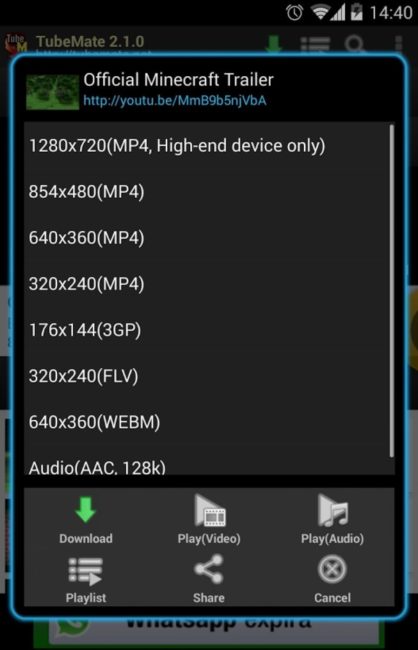
Для установки запустите apk-файл и подтвердите права доступа. Размер программы – 4.8 МБ. Tubemate поддерживает русский язык, поэтому разобраться в ее возможностях не составит труда.
Программа работает как полноценный проигрыватель видео-контента и позволяет легко смотреть ролики и управлять плей-листами. Из преимуществ стоит отметить возможность изменять скорость загрузки видеофайлов, и скачивать ролики абсолютно с любых сайтов. Прога позволяет загружать ролики с таких порталов как:
Для перехода на любой из доступных сайтов – откройте справа меню со списком доступных адресов и перейдите по нему.
- Чтобы скачать видео запустите программу и найдите нужный видеоролик на любом из интересующих сайтов.
- После того как выбрали видео, нажмите на зеленую стрелку загрузки, расположенную в верхней правой части интерфейса.
- В конце откроется меню, которое позволит выбрать формат сохраняемого файла. Ролики могут загружаться в разрешениях 1920х1080 FullHD,1280х720HD, 640×360 и 320×240.
- Загруженные файлы будут находиться в памяти устройства в папке «Видео».
Box Video Downloader

Загружайте HD видео со всех популярных сайтов через специальный приватный браузер. Продуманная система обеспечивает конфиденциальный просмотр и сохранение файлов. Даже при скачивани нескольких файлов скорость закачки не падает.
Файлы скачиваются в специальную секретную папку на андроид. Для удобства использования приложения вся работа с приложением возможна даже с одной рукой.
Для скачивания видео достаточно одного нажатия. При желании видео можно скачать в автономный проигрыватель, который не требует буферизации и подключения к интернету. Еще одним бонусом является приятная темная тема. Все ролики открываются на специальном темном фоне на андроид.
Сайты и приложения для бесплатного скачивания видео с Ютуба
Описанный выше алгоритм достаточно простой и универсальный – он пригодится вам на всех специализированных сайтах. Осталось лишь рассмотреть проверенные сервисы и приложения, рекомендованные опытными юзерами для взаимодействия с Ютубом. Приступим.
Savefrom.net
Перед вами – один из наиболее востребованных любителями бесплатных загрузок порталов. Открыв браузер, перейдите на упомянутый сайт. Предполагается, что ссылка на интересующий вас ролик уже сохранена. Чтобы скачать видео с YouTube на телефон Android, вы должны оказаться здесь.

Ссылку необходимо вставить в специальное поле. Кликните по очерченному красным элементу и удерживайте его.

Вскоре появится клавиша “Скачать”. Жмите туда и определяйтесь с качеством контента.

Внизу экрана возникнет всплывающее меню. Кликайте “Скачать”.

Теперь расслабьтесь. Началось скачивание на телефон (или компьютер). Скорость будет целиком зависеть от вашего соединения.

220youtube.com
Портал 220youtube.com позволяет сохранять ролики в онлайн-режиме. Действовать лучше всего через Хром. Принцип идентичен тому, что мы описывали выше, но следует учитывать ограничения. Вы не сможете сохранять в памяти устройства целые плейлисты – ролики придется качать по очереди. Если сайт вам не по вкусу, есть несколько альтернатив:
- zasasa.com;
- y2mate.com;
- ru.youtube-to-mp4.online;
- videoder.com
Videoder
Это функциональная и удобная программа, которую придется инсталлировать на смартфон. Начать следует с запуска приложения и первичной оптимизации. После этого отправляйтесь на Ютуб и тапайте по видеоролику, который намереваетесь сохранить. Теперь жмите на стрелочку.

Определитесь с вариантами формата и качества.

Укажите путь загрузки, отрегулируйте потоки и приступайте к скачиванию.

Все плагины устанавливаются автоматически, так что скачать видео с YouTube на телефон Android можно будет без лишних сложностей. После завершения скачивания кликайте по строке уведомлений – откроется приложение “Видеодер”. Там вы обнаружите загруженный контент. Кликайте и смотрите.

TubeMate
Еще одно интересное приложение, устанавливаемое на смартфон – TubeMate. После инсталляции софта открываем искомый ролик, жмем красную кнопку и видим экран корректировки качества. Выставляем все важные параметры, кликаем по красной кнопке.

Не пугайтесь того, что ролик разбит на четыре фрагмента – программа соберет их воедино. Путь скачивания определяется через раздел “Настройки”. Далее переходим в “Папку с видео”.

Метод короткого домена
Загрузить необходимый видеоматериал с YouTube с помощью Savefrom.net можно другим способом. Он заключается в преобразовании URL адреса на видеоролик в Ютуб. Процедура скачивания заключается в таких действиях:
- Запустите браузер, затем в адресной строке пропишите YouTube.com. Искать видеохостинг в строке поиска нельзя, поскольку сервис автоматически запустится через мобильное приложение.
- Далее выбираем фильм, который нужно скачать.
- На сайте Savefrom.net указываем полученную ссылку.
- Выберем необходимое качество клипа, затем нажимаем „Скачать“.
- Файл будет сохранен в памяти смартфона.
Как сохранить видео с Ютуба на телефон
Сохранить видео с Ютуба на планшет или смартфон можно по-разному, в зависимости от того, какая операционная система установлена на устройстве. При этом один общий способ для Android и iOS существует. Это покупка подписки YouTube Premium.
Особенность премиум-подписки на видеохостинг заключается в том, что она позволяет сохранять ролики и плейлисты в память смартфона для просмотра в офлайн-режиме. Чтобы им воспользоваться, необходимо:
- Открыть Ютуб, запустить клип.
- Кликнуть под окном проигрывателя на кнопку «Сохранить».
- Выбрать качество и дождаться окончания загрузки.
На некоторых смартфонах и планшетах сохранить видео с Ютуба на телефон таким способом удастся только при подключении к Wi-Fi.
Это можно изменить следующим способом:
- Открыть приложение и кликнуть по иконке профиля.
- Открыть «Настройки».
- Выбрать «Библиотека и сохраненный контент».
- Кликнуть на «Тип подключения для скачивания».
- Нажать «Все типы подключения».
После сохранения изменений загрузка будет доступна независимо от типа подключения к Интернету.
На Андроид
Первый возможный способ скачать с Ютуба видео на телефон Андроид – воспользоваться ботами из Телеграм. Этот способ очень похож на аналогичные действия на ПК.
Необходимо:
- Запустить приложение Ютуб.
- Найти видео, кликнуть «Поделиться».
- Выбрать «Копировать ссылку».
- Перейти в Телеграм.
- Найти через строку поиска «Gozilla Downloader».
- Кликнуть «Запустить».
- Выбрать «Язык».
- Скопированную ссылку отправить боту.
- Выбрать тип контента – «Видео» или «Аудио».
- Появится ролик, загруженный в Телеграм. Нажать на него.
- Во время воспроизведения в правом углу нажать на кнопку в виде трех точек и выбрать в выпадающем списке «Сохранить в галерею».
Далее остается только дождаться окончания загрузки.
Тем не менее, скопировать видео с Ютуба на телефон с помощью таких приложений все-таки можно, но скачивать их потребуется непосредственно с официальных сайтов разработчиков, т.к. на Google Play их не найти. Одно из них – Snaptube.
Инструкция по его использованию:
- Открыть браузер в телефоне и перейти по адресу: https://www.snaptubeapp.com/ru/.
- Кликнуть «Загрузить» и дождаться окончания загрузки APK-файла.
- Нажать на скачанный установочный файл и запустить установку. Если процесс не начался, перейти в раздел «Безопасность» в настройках телефона и разрешить установку из неизвестных источников.
- Запустить Snaptube.
- Нажать на иконку YouTube на главной странице приложения.
- Произойдет переход в мобильную версию Ютуба. Найти необходимый ролик и запустить его.
- Нажать «Загрузить».
- Кликнуть на нужный формат, чтобы скачать клип с Ютуба.
Далее необходимо дождаться завершения загрузки. Чтобы перейти к файлу, достаточно нажать на кнопку в виде стрелки возле адресной строки вверху.
На iOS
На технике Apple скачать фильм с Ютуба также можно при помощи ботов в Телеграм. Действия при этом такие же, как на смартфонах с ОС Android.
Другой способ, характерный только для «яблочных» устройств – это возможность сохранить видео с Ютуба в Галерею телефона через встроенное приложение «Documents».
Инструкция:
- Открыть приложение.
- Нажать на круглую кнопку в правом углу снизу, чтобы перейти во встроенный обозреватель.
- Открыть любой из онлайн-сервисов для загрузки, например, y2mate.com.
- Скачать из Ютуба ссылку на видеоролик и вставить ее в поле на сайте-загрузчике.
Далее останется дождаться окончания скачивания клипа.
Про способы и особенности
Например, на компьютере вы можете использовать специальные расширения для браузеров, различные сайты и программы, которые позволят сохранить видео на ваше устройство в выбранном вами качестве. Однако ситуация с телефонами и планшетами под управлением ОС Android и iOS обстоит несколько сложнее, так как специальных программ, позволяющих осуществить загрузку видео с YouTube не так много, а расширений для мобильных браузеров и вовсе нет.
Несмотря на это есть два основных способа, которые помогут вам скачать то или иное видео с YouTube. Но стоит учесть, что в последнее время Google ужесточил кое-какие аспекты пользовательского соглашения, усложнив тем самым процесс скачивания видео с YouTube на планшет или смартфон.
Способ 1: Специальные приложения
Вопреки всем запретам в Play Market до сих пор остаются приложения, которые помогут вам скачать то или иное видео с YouTube. Приложения, которые имеют много положительных отзывов уже проверены временем, поэтому рекомендуется скачивать только их.
Если вы решите воспользоваться данным способом, то имейте ввиду один факт – так как YouTube ужесточил свою политику безопасности приложения, которые раньше скачивали оттуда видео без проблем, сейчас могут выдавать ошибку или блокироваться Ютубом. В этом случае вам остаётся либо найти и скачать какое-нибудь другое приложение, либо использовать альтернативный способ.
Рассмотрим этот способ на примере приложения Videoder:
- Найдите это приложение в Плей Марките. Здесь вы можете столкнуться с такой проблемой, что встретите множество вариантов с одним и тем же названием. В данной инструкции рассматривается приложение, которое отмечено на скриншоте. Скачайте его и установите.

Интерфейс приложения достаточно похож на ютубовский, поэтому проблем с его освоением не должно возникнуть. В поисковую строку сверху введите название искомого ролика.
Откройте видео. Чтобы скачать его, нажмите на специальный пункт «Download», расположенный в нижней части экрана.

Выберите качество.

Дождитесь окончания скачивания. Скаченный файл вы можете просмотреть в «Галерее» или в «Проводнике». Также его можно открыть, если сдвинуть верхнюю шторку и нажать по его названию.
Если по каким-то причинам у вас не получается скачать видео с YouTube, используя данное приложение, то попробуйте сделать это через его аналоги или при помощи следующего способа.
Способ 2: SaveFrom
SaveFrom – это специальный сайт, позволяющий при помощи определённого изменения ссылки скачать видео с YouTube. Он одинаково хорошо работает на всех типах устройств и со всеми операционными системами (iOS, Android, Windows Mobile). Также вам не нужно ничего платить за использование этого сайта. Данный способ поможет вам скачать видео с YouTube на планшет или смартфон практически со 100% гарантией.
Инструкция:
- В YouTube откройте и запустите то видео, которое бы вы хотели скачать. Желательно делать это не из приложения, а через мобильную версию Ютуба для браузеров, так как через официальное приложение сделать дальнейшие шаги будет сложно.
- Скопируйте ссылку на видео в адресной строке браузера. Также её можно скопировать и в приложении, но такая ссылка не всегда будет работать. Чтобы скопировать её в приложении, нужно нажать на «Поделиться» под видео, а затем выбрать вариант «Копировать ссылку».
- Вставьте скопированную ссылку в адресную строку мобильного браузера. В ссылке перед «youtube» напишите «ss» без отступов и кавычек. Нажмите на ввод.

Откроется сайт SaveFrom вместе с тем видео, которое вы хотели скачать. Выберите качество и нажмите на кнопку «Скачать».

Возможно устройство спросит у вас, куда сохранить видео. Выберите любое удобное для вас место.
Просмотреть скаченное видео можно в «Галерее», либо в той папке, которую вы указали.
Как видите, есть способы скачать видео с YouTube на планшет под управлением Android. Данные способы не требуют от вас каких-либо специальных знаний и полностью безопасны для вашего устройства.
Как скачивать с YouTube интересное видео?
Достаточно часто возникает необходимость скачать определенный видеоролик с YouTube. Сделать это все же можно, но с помощью сторонних программ, специализированных онлайн-сервисов, расширений для браузеров и мобильных приложений.
Как скачивать видео с ютуба с помощью 3D Youtube Downloader
С помощью данной программы можно закачивать видеоролики не только с YouTube, но и с других популярных видео сервисов. Это приложение отличает то, что оно предоставляет возможность самостоятельно выбирать качество и формат загружаемого видеоролика, качает аудиодорожки и даже субтитры. Пользователи отмечают довольно простой интерфейс и быструю загрузку видеороликов, однако их конвертация осуществляется довольно медленно.
Как скачивать видео с ютуба на компьютер с помощью 4K YouTube Downloader
Это приложение позволяет скачивать видео высокого качества на компьютер настолько быстро, насколько это только возможно. С помощью этой программы также можно переносить ролики на iPad и iPhone, так как она поддерживает большую часть современных платформ: Windows, Mac OS, Linux. Достаточно просто скопировать ссылку на видеоролик и вставить ее в специально отведенную для этого строку.
Загрузка видео с ютуба с помощью ClipGrab
Еще один удобный и быстрый загрузчик видео, который может работать независимо от браузера. ClipGrab позволяет скачивать видеоролики практически со всех известных хостингов видео, а также конвертировать видео в нужный формат.
Как загрузить видео с ютуба с помощью Download Master
Данное приложение отличается своей высокой эффективностью и удобным интерфейсом. С ее помощью пользователь Windows 7 и выше может скачивать файлы абсолютно со всего интернета, будь то аудиодорожки или целые фильмы. Из особенностей можно отметить то, что этот программный продукт позволяет переносить незаконченные загрузки с одного компьютера на другой.
Загрузка видео с youtube с помощью GetVideo
Эту программу можно установить не только на компьютеры, но и на мобильные устройства, работающие под управлением операционной системы Android. GetVideo неплохо справляется со своей основной задачей, хоть и не является рекордсменом в плане функционала. От множества конкурентов это приложение отличает то, что оно позволяет скачивать видео и из социальных сетей, таких как ВКонтакте или Одноклассники и т.д.
Как качать с ютуба видео на компьютер с помощью Ummy Video Downloader
Инструмент, предназначенный исключительно для владельцев компьютеров от Apple. Возможности те же, что и у похожих приложений для Windows – быстрая загрузка видеороликов или аудиодорожек из YouTube и удобный пользовательский интерфейс. С помощью этого приложения можно скачать с YouTube целый плейлист с любимыми треками.
Как скачать видео с youtube на компьютер с помощью Videoder
Пользователи мобильных Android-устройств могут скачивать видеоролики и музыку с помощью приложения Videoder. Помимо того, что оно загружает файлы в высоком качестве, пользовательский интерфейс совершенно не нагружен рекламой. Это основная фишка разработчиков – бесплатное и удобное приложение без надоедливой рекламы, что может быть лучше?
Как можно скачать видео с ютуба с помощью YouTube Downloader и Youtube Downloader HD
Еще один «качатель» для Android, который позволяет скачивать видеоролики в высоком качестве и нужном формате. Весь процесс загрузки происходит всего в три шага: копируем ссылку на нужное видео, вставляем его в специально отведенную строку и нажать «Скачать»! Youtube Downloader HD позволяет скачивать видеоролики даже в качестве 1080p. Есть небольшой минус – программа доступна не во всех странах.
Как копировать с ютуба интересное видео с помощью YouTube-DLG
Не самая популярная, но все же интересная разработка с простым пользовательским интерфейсом, предназначенная для операционных систем Windows и Linux, которая позволяет скачивать видео не только с YouTube, но и с других платформ. Из особенностей – одновременная загрузка сразу нескольких файлов, возможность скачивать субтитры и плейлисты, полноценная поддержка самых разнообразных форматов.
Как записать видео с ютуба с помощью Zasasa Youtube
Позволяет скачивать видеоролики и аудио треки с крупнейших видео хостингов мира и даже из некоторых социальных сетей, таких как Instagram,. Помимо того, что это довольно немолодое приложение поддерживает все действительно востребованные возможности для загрузки видеороликов, с его помощью можно скачивать файлы и с Mail.ru. Также необходимо отметить, что это приложение работает только на операционной системе Windows.
Проверенные способы скачивания видео с YouTube на телефон
Формально “Гугл”, которому принадлежит YouTube, не запрещает скачивать чужой контент со своего видеохостинга. Благодаря этому на смартфоне и планшете можно использовать приложения и онлайн-сервисы для получения прямых ссылок на просмотр фильмов.
Стоит учитывать, что “Гугл” постоянно блокирует размещение в Play Market утилит, позволяющих скачивать разные видео с “Ютуба”. По этой причине такие программы можно получить из альтернативных магазинов (например, APKMirror) или напрямую от разработчиков с их сайтов.
Онлайн-сервисы будут работать почти на всех мобильных устройствах с Android и iOS. Перед тем как скачать видео с “Ютуба” на телефон, нужно убедиться в том, что в памяти смартфона доступно не менее 1 Гб свободного места. В случае нехватки хранилища файл потребуется перенести на карту памяти.
TubeMate
Это приложение является неофициальным клиентом YouTube для операционной системы “Андроид”. TubeMate имеет набор дополнительных функций, среди которых есть возможность скачивать и просматривать видео без регистрации. Приложение поддерживает одновременную загрузку нескольких роликов путем создания очереди.
 TubeMate – неофициальный клиент YouTube.
TubeMate – неофициальный клиент YouTube.
Чтобы скачать клип на планшет или смартфон с помощью TubeMate, потребуется на странице просмотра нажать красную кнопку и выбрать формат с качеством.
Videoder
Этот клиент отличается удобным интерфейсом и поддержкой нескольких социальных сетей и хостингов, включая YouTube.
Для загрузки контента на телефон с помощью Videoder потребуется:
- Найти ролик через расположенное вверху окна поле поиска.
- Открыть страницу просмотра.
- Нажать на кнопку скачивания и выбрать качество.
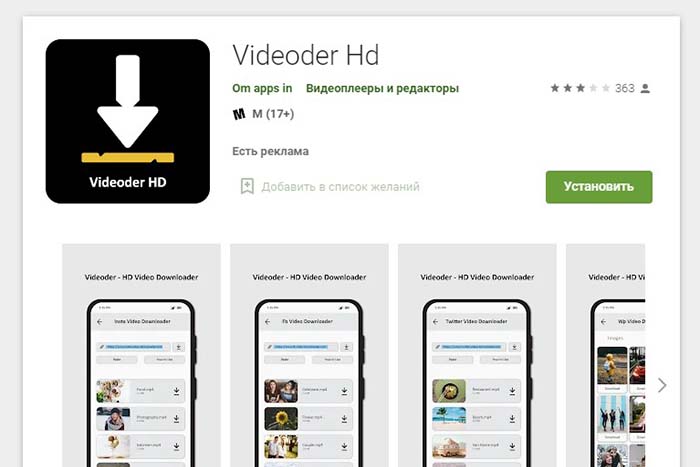 Videoder отличается удобным интерфейсом.
Videoder отличается удобным интерфейсом.
Telegram-бот
Этот способ подойдет для постоянных пользователей данного мессенджера. Наиболее проверенным и функциональным Телеграм-ботом для скачивания видеофайлов с YouTube является VideoFrom. Этот робот позволяет выбирать качество, а также получать звук из ролика.
Чтобы бесплатно воспользоваться ботом на смартфоне, понадобится:
- Найти робота по названию в приложении Telegram.
- После входа в чат написать директиву /start и отправить ее.
- После того как бот представится, прислать ему ссылку на видеоклип, скопированную из приложения YouTube или браузера.
- Когда обработка завершится, внизу чата появится список ссылок. Поддерживается качество вплоть до 1080p.
.jpg) Telegram-бот подойдет постоянным пользователям.
Telegram-бот подойдет постоянным пользователям.
Стоит учитывать, что бот VideoFrom сейчас не поддерживает короткие ссылки, начинающиеся с youtu.be. Предупреждение об ошибке робот выдает на ломаном языке. Чтобы избавиться от этой сложности, надо исправить youtu.be на www.youtube.com в начале ссылки на видео.
Приложение Youtube Downloader
Этот софт в открытом доступе позволяет скачивать фильмы, клипы и другие ролики с видеосервиса. Благодаря встроенному поиску пользователь сможет искать необходимые видеофайлы прямо в приложении.
Имеет расширенные варианты поиска:
- за сегодняшний день;
- за неделю;
- за месяц и год.
Также, предоставляется возможность искать контент, сортируя результаты поиска по алфавиту, дате публикации и объему файла. Чтобы скачать контент необходимо нажать на превью видео, в списке выбрать качество файла. Программа одновременно загружает контент без потери скорости интернета.
Как скачать видео с Youtube через ytd
После запуска приложения на экране появится строка поиска, которая позволяет искать контент. После этого выбрать нужный файл, формат в котором необходимо его скачать и кликнуть по кнопке загрузить сюда.

Ссылка на скачивание не найдена в PlayMarket.